Einführung der neuesten Version von Total Network Inventory 6, einem PC-Inventarisierungssystem für Audits und Bestandsverwaltung.

Scannen Sie mühelos Computer und Server auf Windows-, macOS-, Linux-, FreeBSD- oder auch ESX/ESXi-basierten Systemen. Sie benötigen lediglich das Administratorkennwort und können loslegen. Sie können einzelne Knoten, bestimmte Netzwerkbereiche oder die gesamte Active Directory-Struktur anvisieren.

In der zentralisierten TNI-Datenbank belegt jeder Computer nur ein paar Dutzend Kilobyte. Organisieren Sie Ressourcen in Gruppen, versehen Sie sie mit Anmerkungen und fügen Sie detaillierte Informationen hinzu. Mit Total Network Inventory wird Ihr Netzwerk dank des robusten Hardware-Inventarisierungssystems in allen Einzelheiten angezeigt.

Lassen Sie vielfältige Berichte über verschiedene Datentypen von unserer außergewöhnlichen Inventursoftware generieren. Setzen Sie das Tool ein, um detaillierte Tabellenberichte mit zahlreichen Datenfeldern zu erstellen. Diese Berichte können dupliziert, exportiert und gedruckt werden, und die Sofortsuche-Funktion liefert schon während der Eingabe Ergebnisse.

Überwachen und verfolgen Sie alle Änderungen an Hardware und Software. Lassen Sie sich benachrichtigen, wenn Software installiert, aktualisiert oder entfernt wird oder wenn Hardware angeschlossen oder entfernt wird. Sie können auch die Entwicklungen beim Festplattenplatz und anderen wichtigen Metriken beobachten.

Richten Sie automatische Aufgaben zum Erfassen und Exportieren von Daten ein. Planen Sie einmalige oder wiederkehrende Aufgaben zum Scannen und Berichten. Ob täglich, jeden Freitag oder am ersten Montag im Monat – Sie können den Zeitplan jederzeit Ihrem individuellen Bedarf anpassen und Ihre Bestandsdaten aktuell halten.

Erstellen Sie einen detaillierten Netzwerkplan, stellen Sie eine Datenbank mit Netzwerkbenutzern zusammen und verwalten Sie verschiedene Passwörter für unterschiedliche Ressourcen und Protokolle. Diese und viele weitere Funktionen unserer Inventur-Software werden Ihr Netzwerk-Audit erheblich rationalisieren und verbessern.

Microsoft Windows-Computer.

Apple macOS-Computer.

Linux-Anlagen.

FreeBSD-Anlagen.

ESX/ESXi-Server.

Alle Netzwerk-Geräte, die das SNMP-Protokoll unterstützen.
Es wird lediglich das Administrator-Passwort benötigt. Es ist nicht notwendig, Agenten auf Remote-Computern zu installieren oder andere vorbereitende Maßnahmen durchzuführen, um einen Netzwerk-Scan durchzuführen. Installieren Sie Total Network Inventory 6 einfach auf einem Computer, um umgehend Daten aus Ihrem gesamten Netzwerk zu sammeln.
Geben Sie die Anforderungen für den Scan vor und lassen Sie das Programm Ihr Netzwerk sichtbar machen. Es identifiziert alle Knoten innerhalb eines IP-Bereichs, erkennt Arbeitsgruppencomputer und beschreibt die Domänenstruktur. Wählen Sie die Knoten aus, geben Sie Logins und Passwörter für einzelne Ressourcen oder Gruppen ein und starten Sie dann den Scan.
Es dauert nicht lange, bis der Scan abgeschlossen ist und die gesammelten Informationen in der TNI-Datenbank gespeichert sind. Ihre Bestandsübersicht für PCs und Macs ist sofort einsatzbereit!
Für Domänen-Netzwerke kann TNI seine Daten mit Active Directory abgleichen, wodurch die Active Directory-Struktur sofort im Programm wiedergegeben werden kann und eine umfassende Liste aller Benutzer und Computer in der Domäne erstellt wird. Ebenso wie der Scan-Vorgang kann auch die Active Directory-Synchronisierung für automatische Updates geplant werden.
Organisieren Sie eine Liste der Ressourcen für zukünftige oder regelmäßige Scans und weisen Sie TNI an, wann diese bevorzugt durchgeführt werden sollen. Nutzen Sie den Planer, um fortgeschrittene zeitbasierte Trigger einzurichten.
Es kann eine unbegrenzte Anzahl von geplanten Aufgaben mit unterschiedlichen Triggern eingerichtet werden, um sicherzustellen, dass Ihre Daten ohne manuelles Eingreifen auf dem neuesten Stand bleiben.
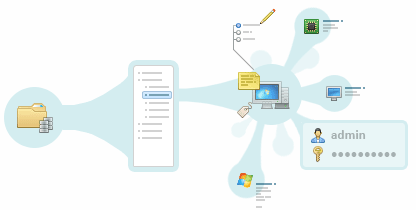
Das TNI-Speichersystem ist besonders auf Einfachheit und Effizienz ausgelegt. Das PC-System zur Inventarverwaltung verwendet einen Standardordner auf Ihrer Festplatte, um jeden vernetzten Computer als separate Datei darzustellen. Diese Art der Organisation ermöglicht eine einfache Verwaltung, und Dateien können mühelos an verschiedene Speicherorte übertragen und bei Bedarf zuverlässig gesichert werden.
Um die Zusammenarbeit zu erleichtern, geben Sie den Speicherordner einfach für Ihre Teammitglieder frei. So können mehrere Benutzer auf Daten von verschiedenen Computern zugreifen und mit ihnen arbeiten.
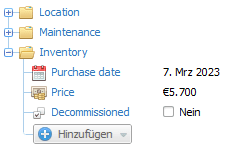
TNI macht die Hardware-Buchhaltung umfassend und dennoch unkompliziert. Sie können auf einfache Weise detaillierte Notizen, Inventaretiketten und zusätzliche Textbeschreibungen anbringen sowie Preis und Kaufdatum für jeden Computer festhalten.
Dieser zentralisierte Ansatz stellt sicher, dass alle relevanten Daten an einem leicht zugänglichen Ort gespeichert werden, was die Hardware-Inventarverwaltung sowohl flexibel als auch robust macht.
Visualisieren Sie Ihr Netzwerk mit einem Baumdiagramm, das eine Reihe von Daten anzeigt: Gerätename, IP-Adresse, Inventarnummer, Symbol und Name des Betriebssystems, Onlinestatus und mehr. Unser Inventursystem identifiziert und kennzeichnet virtuelle Systeme automatisch. Alle diese Informationen sind durchsuchbar – mit nur wenigen Informationen über einen Computer können Sie ihn schnell unter Hunderten von Computern ausfindig machen.
Unsere Netzwerkinventur-Anwendung ermöglicht es Ihnen, jeden gescannten Computer zu untersuchen, als ob er direkt vor Ihnen stünde.
Greifen Sie auf umfassende Details zu Hardware, Betriebssystemen, installierter Software, Antivirenprogrammen, Benutzerkonten und vielem mehr zu, die alle übersichtlich im Berichtsabschnitt kategorisiert sind.
Integrieren Sie eine unbegrenzte Anzahl von Computern und Kategorien in einen einzigen Bericht für eine gründliche Analyse.
Der Berichtsgenerator wurde entwickelt, um Bestandsdaten in einem leicht verständlichen und detaillierten Tabellenformat anzuzeigen. Sie haben die vollständige Kontrolle über die in Ihren Berichten angezeigten Daten und können so Ihrem individuellen Bedarf präzise gerecht werden.
Berichte können wahlweise als Zusammenfassung oder in einem detaillierten Format erstellt werden und dann in ein Tabellenkalkulationsprogramm kopiert oder in diverse Formate exportiert werden, darunter XLSX, PDF, RTF, CSV, HTML und andere.
Zur regelmäßigen Berichterstellung automatisiert der Aufgabenplaner diesen Prozess. Nach einmaliger Einrichtung werden routinemäßig Berichte erstellt, in das von Ihnen gewählte Format exportiert und per E-Mail versandt oder auf einem FTP-Server gespeichert, so dass Sie immer über die aktuellen Daten verfügen.
Nutzen Sie die Vorteile des Scannens und Druckens von benutzerdefinierten Barcodes mit dieser Funktion unserer Barcode-Bestandsverwaltung. Diese Vorgehensweise beschleunigt die Suche nach Geräten erheblich und beugt Fehlern vor, die häufig bei der manuellen Identifizierung von Hardware-Ressourcen auftreten.
Total Network Inventory 6 ist mit einer Vielzahl linearer und zweidimensionaler Barcodes kompatibel, darunter QR, PDF417 und Code 93. Die verfügbaren Barcode-Typen sind für unterschiedliche Anforderungen geeignet und können unterschiedliche Mengen an Informationen speichern.
Integrieren Sie einen externen Hardware- oder Software-Scanner mit Total Network Inventory, dem Sie einen Hotkey zuweisen können, um schnell eine Suche nach Geräten per Barcode einzuleiten.
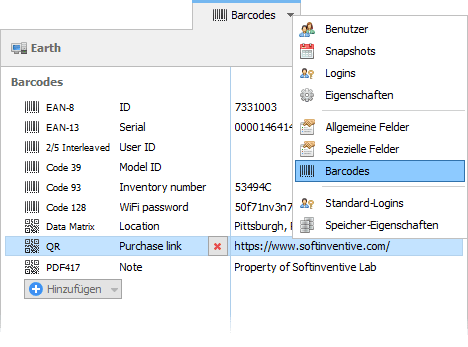
Erfassen und speichern Sie Hersteller-Barcodes, beispielsweise für Hardware-Modelle und Seriennummern, und fügen Sie jedem Gerät eine unbegrenzte Anzahl dieser Identifikatoren hinzu.
Darüber hinaus erleichtert Total Network Inventory die Generierung von Barcodes aus vordefinierten Vorlagen. Mit dieser Funktion kann das System automatisch einen Barcode erstellen, der eindeutige Identifikatoren oder wichtige Ressourcen-Informationen enthält, wie Inventarnummern, Gerätetypen, Netzwerknamen oder Standorte. Diese Automatisierung rationalisiert die Geräteverwaltung und macht sie wesentlich effizienter und fehlerresistenter.
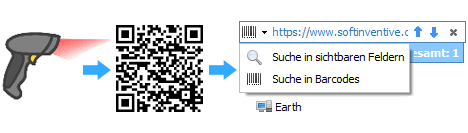
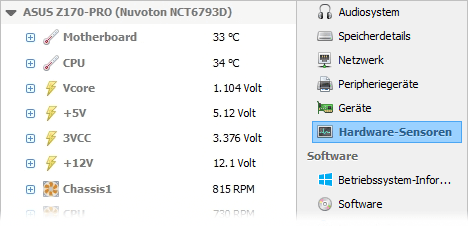
Mit Total Network Inventory 6 werden spezielle Überwachungsfunktionen für Windows-Systeme eingeführt. Bei jedem Netzwerk-Audit-Scan werden die wichtigsten Hardware-Sensoren überprüft, um aktuelle Informationen zu erhalten.
Jetzt haben Sie unmittelbaren Zugriff auf alle Messdaten bezüglich Temperatur  , Lüftergeschwindigkeit
, Lüftergeschwindigkeit  und Stromversorgung
und Stromversorgung  .
.
Zur Aufrechterhaltung des kontinuierlichen Betriebs von Servern und Workstations sind Warnmeldungen und Assistenten eingerichtet.
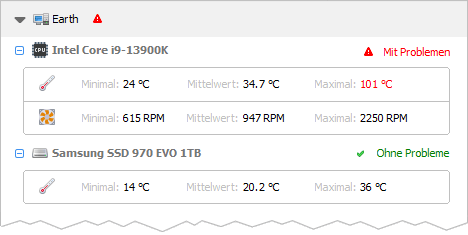
Mit TNI 6 können Sie fortlaufend statistische Daten von Hardwarekomponenten erfassen – ohne das gescannte System zu belasten.
Mit der Professional-Version können Sie diese Statistiken für jeden beliebigen Zeitraum im Modus „Sensoren“ einsehen, der vielseitige Filteroptionen und eine intuitive Anzeige zur Identifizierung von Problemen bietet.
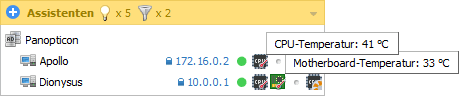
Ob ein Prozessor oder ein Motherboard überhitzt, ein Festplattenspeicher schwindet oder ein Lüfter schlecht funktioniert – TNI sorgt dafür, dass Ihrer Aufmerksamkeit nichts entgeht!
Die Warn- und Assistentenfunktionen des Systems sind darauf ausgelegt, Probleme sofort zu erkennen und hervorzuheben, damit rechtzeitig eingegriffen werden kann, bevor sich kleinere Probleme zu teuren größeren Problemen auswachsen.
Jedes Mal, wenn Sie einen Computer erneut scannen, erstellt Total Network Inventory einen neuen Snapshot. Das Änderungsprotokoll vergleicht dann diese Snapshots und liefert eine detaillierte Liste der Ereignisse. Es erfasst akribisch die  Hinzufügungen,
Hinzufügungen,  Löschungen und
Löschungen und  Änderungen innerhalb des Systems.
Änderungen innerhalb des Systems.
Verfolgen Sie die vorgenommenen Änderungen, wie z. B. Software-Installationen, -Updates und -Deinstallationen, die Anwendung von Hotfixes, Änderungen bei den Diensten, Hardware-Anpassungen und vieles mehr.
Das Protokoll verfügt über Sofortsuche- und Filteroptionen für eine einfache Navigation und ist auch in einem druckfreundlichen Format verfügbar. Dadurch wird gewährleistet, dass Sie über eine klare und leicht zugängliche Aufzeichnung aller Änderungen in Ihrem Netzwerk verfügen.
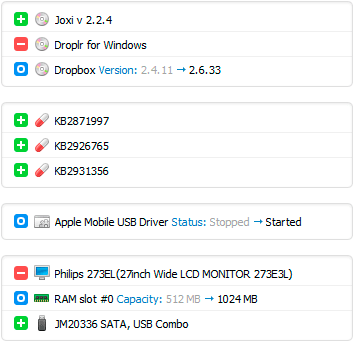
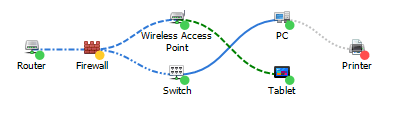
Mit dem neuen Netzwerkplan-Editor von Total Network Inventory 6 Professional können Sie die Struktur Ihres Netzwerks mühelos auf optimale Weise visualisieren.
Erstellen Sie einen umfassenden Einzelplan oder unterteilen Sie Ihr Netzwerk in verschiedene Segmente und Ebenen, um unterschiedliche Unternehmensstandorte, Büroetagen oder andere Organisationseinheiten abzubilden.
Importieren Sie beliebige Bilder in Ihren Plan oder erstellen Sie voreingestellte Formen, die Sie dann nach Belieben drehen und anpassen können. Passen Sie Formen mit Konturen, Füllfarben und Transparenzstufen Ihrer Wahl an.
Ziehen Sie die Ressourcen und Gruppen einfach mit der Maus aus dem Speicher auf den Plan. Organisieren Sie sie nach Bedarf und veranschaulichen Sie die Struktur des Netzwerks mit Verknüpfungen verschiedener Arten, um eine klare, visuelle Darstellung zu bieten.
Interagieren Sie mit Ihren Anlagen und verwalten Sie diese bequem direkt auf dem Plan. Nutzen Sie Funktionen wie Pingen, erneutes Scannen oder den Zugriff auf andere Aktionen über das Kontextmenü. Da es hinsichtlich der Größe des Plans keine Beschränkungen gibt, können Sie Ihrer Fantasie freien Lauf lassen und einen Netzwerkplan erstellen, der funktional und informativ ist.
In den schnelllebigen IT-Umgebungen von heute ist die Verwaltung und Pflege eines genauen Bestandsverzeichnisses der Hardware- und Software-Ressourcen unentbehrlich. Total Network Inventory 6 bietet eine Reihe leistungsstarker Funktionen für eine Vielzahl von Anwendungsfällen und ist damit ein unverzichtbares Werkzeug für IT-Fachleute diverser Bereiche. Zahlreiche Branchen können TNI 6 nutzen, um ihre Vorgänge zu optimieren und ihre Produktivität zu steigern:
In Bildungseinrichtungen sind IT-Administratoren für die Verwaltung einer großen Anzahl von Computern und Geräten in Klassenzimmern, Laboren und Büros verantwortlich. TNI 6 vereinfacht diese Aufgabe durch umfassende Netzwerkscans und Bestandsverwaltung. Administratoren können ganz einfach nachverfolgen, welche Software oder Lehrmaterialien auf welchen Rechnern installiert sind, die Einhaltung von Softwarelizenzen überwachen, und Upgrades oder Wechsel planen. Der Aufgabenplaner sorgt dafür, dass Ihr Bestandsverzeichnis immer auf dem neuesten Stand ist, und detaillierte Berichte helfen Ihnen dabei, fundierte Entscheidungen über die IT-Budgetierung und Verbesserungen der Infrastruktur zu treffen.
Gesundheitsdienstleister sind bei der Patientenversorgung auf eine Vielzahl von Geräten und Software angewiesen. TNI 6 hilft bei der Führung eines Echtzeit-Bestandsverzeichnisses aller Hardware-Ressourcen und installierten medizinischen Software. Überwachungsfunktionen sind in diesem Sektor besonders hilfreich, da sie den reibungslosen Betrieb kritischer Systeme gewährleisten und das IT-Personal über mögliche Ausfälle der Hardware informieren, bevor diese die Patientenversorgung beeinträchtigen. Die Fähigkeit der Software, Hersteller-Barcodes zu verwalten und zu verfolgen, vereinfacht die Verfolgung teurer medizinischer Geräte und Vorrichtungen.
In Fertigungs- und Ingenieurbüros hat die Aufrechterhaltung des Betriebs der Produktionssysteme oberste Priorität. Die Änderungsprotokoll- und Überwachungsfunktionen von TNI 6 ermöglichen es IT-Abteilungen, Probleme mit Systemen, die für die Produktionslinie kritisch sind, präventiv anzugehen. Mithilfe der Funktionalität des Netzwerkplans können Sie die Anordnung der Geräte in der Produktionshalle visualisieren und so Probleme schneller erkennen und lösen. Durch geplante Scans wird sichergestellt, dass alle Änderungen im Netzwerk umgehend berücksichtigt werden, und detaillierte Berichte helfen dabei, ein optimales Gleichgewicht zwischen Softwarelizenzen und Hardware-Ressourcen aufrechtzuerhalten.
Für Einzelhandelsunternehmen sind Kassensysteme (POS), Bestandsverwaltung und die Verarbeitung von Kundendaten wichtige Komponenten. TNI 6 trägt dazu bei, sicherzustellen, dass die gesamte Einzelhandelssoftware auf dem neuesten Stand ist und den Branchenstandards entspricht. Die Barcode-Scanfunktion ist besonders nützlich für die Verfolgung einzelner POS-Terminals und anderer Geräte an mehreren Filialstandorten. Die Netzwerküberwachung stellt sicher, dass alle Systeme effizient laufen, insbesondere in Zeiten mit hohem Datenverkehr, und benachrichtigt die Mitarbeiter über Hardwareprobleme, die den Verkauf beeinträchtigen könnten.
Behörden verwalten oft sensible Daten und müssen zahlreiche Vorschriften strikt einhalten. TNI 6 unterstützt die Ressourcen-Verwaltung und gewährleistet Software-Compliance in allen Abteilungen. Die soliden Sicherheitsfunktionen der Software gewährleisten, dass Bestandsdaten geschützt sind und der Zugriff kontrolliert wird. Regelmäßige Scans und Berichte helfen dabei, klare Aufzeichnungen für Audits und Compliance-Prüfungen zu führen. Darüber hinaus ist die Möglichkeit, Berichte anzupassen, besonders nützlich, um spezifische regulatorische Anforderungen zu erfüllen.
Für Unternehmen, die IT-Dienste anbieten, ist TNI 6 ein unschätzbar wertvolles Tool zur Verwaltung der Netzwerke ihrer Kunden. Service Provider können damit gründliche Audits durchführen, ausführliche Berichte für Kunden erstellen und regelmäßige Scans planen, um eine kontinuierliche Servicequalität sicherzustellen. Die Protokollierungsfunktion hilft dabei, alle Änderungen und Aktualisierungen an den Systemen der Kunden nachzuverfolgen, und bietet eine transparente Aufzeichnung der erbrachten Dienstleistungen.
Mit dem Aufkommen der Telearbeit stehen IT-Administratoren vor der Herausforderung, Geräte zu verwalten, die über zahlreiche Standorte verteilt sind. TNI 6 erleichtert das Scannen von Netzwerken aus der Ferne ebenso wie die Bestandsverwaltung und vereinfacht so die Verwaltung einer verteilten Mitarbeiterbasis. IT-Teams können den Zustand von Remote-Systemen überwachen, Software-Updates verwalten und sicherstellen, dass alle Remote-Geräte den Richtlinien des Unternehmens entsprechen.
Total Network Inventory 6 ist nicht nur ein Tool zur Bestandsaufnahme und Geräteverwaltung, sondern eine universelle Lösung, die an die vielfältigen Anforderungen zahlreicher Branchen angepasst ist. Ob es darum geht, Tausende von Geräten in einer Bildungseinrichtung zu verwalten, die Betriebsintegrität von Gesundheitssystemen sicherzustellen oder Kunden erstklassige IT-Dienstleistungen zu erbringen – TNI 6 ist ein unverzichtbarer Bestandteil des IT-Toolkits. Durch die Nutzung der umfassenden Funktionen können Unternehmen nicht nur Zeit sparen und Kosten senken, sondern auch die Zuverlässigkeit und Sicherheit ihrer IT-Infrastruktur erhöhen.